أحصل على هذا كثيرًا "كيف يمكنني فتح ملفات PDF وتحريرها دون الحاجة إلى شراء تطبيق مكلف مثل QarkXPress"؟ قبل ظهور ملحقات OpenOffice ، سيكون إجابتي على ذلك "ليس بسهولة". لكن الآن ، بفضل أداة مفيدة للغاية أنشأتها Sun ، يعد تحرير ملف PDF بسيطًا مثل إضافة امتداد إلى OpenOffice ثم فتح ذلك PDF للتحرير.
يوفر ملحق الاستيراد الخاص بـ Sun PDF العديد من الميزات ، مثل جميع امتدادات OpenOffice ، سهلة التركيب. دعونا نلقي نظرة على ما تقدمه ، وكيفية تثبيته ، وكيف يتم استخدامه.
التحديث : لم يعد المكون الإضافي متوافقًا مع الإصدارات الحديثة من OpenOffice. spinoff OpenOffice يدعم LibreOffice تحرير مستندات PDF. تحقق من استخدام LibreOffice كمحرر PDF للحصول على التعليمات.
الدعم
- يتضمن ملحق Sun الميزات التالية:
- تحرير سمات الخط
- الاحتفاظ بمظهر الخط
- يحول الصور والرسومات المتجهة
- استيراد ملفات PDF المحمية بكلمة مرور
- استيراد الأشكال مع الأنماط الافتراضية
- الألوان ودعم الصورة النقطية
- تبقى المستويات صحيحة
لا يدعم
- أشكال PDF الأصلية
- الفقرات المناسبة
- لاتكس قوات الدفاع الشعبي
- ناقلات الرسومات المعقدة
- تحويل الجدول
- رسومات EPS
- خطوط RTL
ما يجب أن يكون واضحًا من القوائم أعلاه هو أن امتداد استيراد Sun PDF يدعم بشكل أساسي مستندات PDF الأكثر بساطة. بمجرد أن يصبح المستند معقدًا ، قد يعمل هذا الملحق أو لا يعمل.
التركيب
امتداد Sun يعمل مع جميع منصات OpenOffice. لذلك بغض النظر عما إذا كنت تستخدم OpenOffice على Linux أو Solaris أو Windows أو Mac ، فسوف تكون على ما يرام. لتثبيت هذا الامتداد ، انتقل إلى صفحة المشروع وانتقل لأسفل حتى ترى كل "Get It!" وصفت.
هنا سوف تنقر على الزر الذي يتوافق مع النظام الأساسي الخاص بك. عند القيام بذلك ، سيتم فتح مربع حوار يسألك عما تريد فعله بالملف. إذا عرض عليك فتح الملف باستخدام OpenOffice ، فقم بذلك. إن لم يكن فقط حفظ الملف. إذا كنت قادراً على الذهاب مع الخيار السابق ، فسيتم فتح أداة تثبيت امتداد OpenOffice تلقائيًا. هذا يشبه إلى حد كبير تثبيت ملحق في Firefox. عليك ببساطة أن توافق على التثبيت. على عكس Firefox ، ليس عليك إعادة تشغيل OpenOffice.

إذا كان عليك حفظ الملف ، فلا تخف أبدًا ، فكل ما عليك فعله هو فتح OpenOffice Writer ، والانتقال إلى قائمة "أدوات" ، ثم تحديد مدير الإضافات. عندما يفتح المدير ، انقر فوق الزر "إضافة" ، وانتقل إلى الدليل الذي قمت بحفظ ملف التمديد فيه ، وانقر فوق "فتح". بمجرد تثبيت الامتداد ، سترى ذلك مدرجًا في المدير (انظر الشكل 1).
استعمال
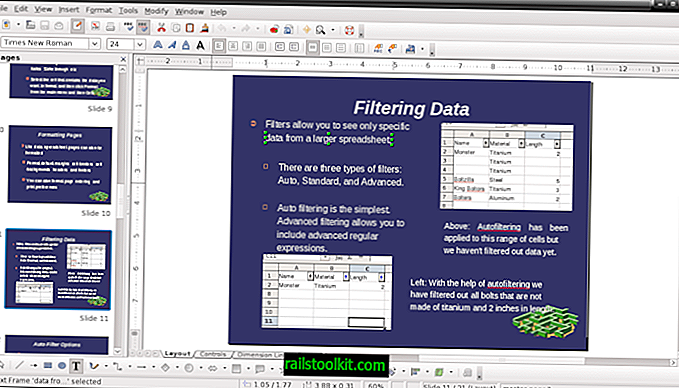
عندما تفتح وثيقة PDF ، فإن OpenOffice سيفتح المستند في OpenOffice Draw. مع فتح المستند الخاص بك في هذا التطبيق ، ستتمكن من تحرير العناصر المختلفة للوثيقة.
يوضح الشكل 2 مستند PDF (تم تصديره فعليًا من مستند عرض تقديمي) تم فتحه في رسم (بمساعدة ملحق استيراد PDF من Sun). في هذه الصورة ، يمكنك رؤية عنصر نص جاهز للتحرير. لتحرير عنصر نصي ، ما عليك سوى النقر المزدوج على العنصر لإجراء تعديلاتك. إذا قمت بالنقر بزر الماوس الأيمن فوق إحدى الصور ، فسترى قائمة تحتوي على إدخالات للترتيبات المختلفة للصورة والاقتصاص والتحويل. يمكنك تحويل الصور المضمنة إلى أنواع مختلفة من الكائنات (المضلعات أو المحيط أو ثلاثي الأبعاد أو ملف التدوير ثلاثي الأبعاد أو ملف تعريف).
عندما تذهب لحفظ المستند ، إذا كنت تريد حفظ المستند كملف PDF ، فيجب عليك استخدام تصدير إلى PDF وليس حفظ باسم. إذا كنت تريد حفظ المستند في أحد تنسيقات رسم OpenOffice المدعومة ، يمكنك استخدام "حفظ باسم".
افكار اخيرة
أفعل الكثير من مستندات PDF. في بعض الأحيان أحصل على طلبات لتغيير مستندات PDF والآن ، بفضل Sun و OpenOffice ، يمكنني الاهتمام بهذه الطلبات. منحت لا يمكنني استخدام هذه الأداة مع مستندات أكثر تعقيدًا ، لكن بالنسبة لملفات PDF الأكثر بساطة ، فهذه الأداة هي أداة سحرية.














